Mejores prácticas de Smart View
Se recomienda aplicar las mejores prácticas siguientes al trabajar con asientos de Enterprise o ad hoc en Smart View:
- Debe actualizar o volver a instalar las extensiones para las actualizaciones mensuales. Consulte Desinstalación de extensiones y Actualización de extensiones en Trabajar con Oracle Smart View for Office (Mac y explorador).
- No introduzca datos fuera de la cuadrícula resaltada para la recopilación de datos. Es posible que por ello se produzcan errores no válidos al guardar el asiento.
- Los usuarios pueden utilizar otras hojas para copiar los datos a su hoja de Asientos de Enterprise. El resto de hojas se conservarán al cual al refrescar la cuadrícula.
- Tras un refrescamiento/nueva carga de hoja en la hoja Asientos de Enterprise, se borrarán los cálculos de referencia en las hojas locales, pero los datos se conservarán.
- Si necesita guardar una hoja de Asientos de Enterprise para el futuro, es mejor copiar la hoja en lugar de cambiarle el nombre.
- No inserte columnas ni filas mediante la funcionalidad nativa de Excel.
- Se recomienda usar la importación de CSV cuando los asientos tienen más de 2000 líneas.
- La opción de idioma en Smart View debe coincidir con las preferencias del sistema operativo, Microsoft Excel, y del usuario web.
- Para configuraciones regionales que no sean el idioma inglés, la opción predeterminada de idioma no está soportada en la extensión de Oracle Smart View for Office para Enterprise Journals.
- Para cualquier cambio de conexiones, primero desconecte la conexión actual y luego conecte la nueva conexión. También puede utilizar Desconectar todo (Conexiones privadas → Inicio → Desconectar todo) y se le pedirá la contraseña la próxima vez que inicie sesión.
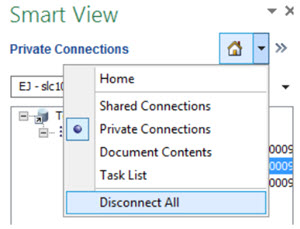
- Cuando guarde la hoja:
- Los valores clave válidos introducidos manualmente en los miembros de referencia de dimensión rellenarán automáticamente los miembros de referencia no clave restantes.
- Los valores no válidos que se introduzcan manualmente para los miembros de referencia de dimensión no clave se reemplazarán y se validarán con los miembros correctos.
-
El complemento funciona mejor con un determinado Modo de emulación de explorador y WebView2 Runtime. Asegúrese de que los siguientes valores son correctos:
- Vaya a Smart View → Ayuda → Comprobación del sistema.
- Defina Modo de emulación de explorador y WebView2 Runtime según la actualización que esté utilizando.
En este imagen se muestra la configuración de Modo de emulación de explorador y WebView2 Runtime para la actualización 25.01 y la actualización Smart View 24.100.
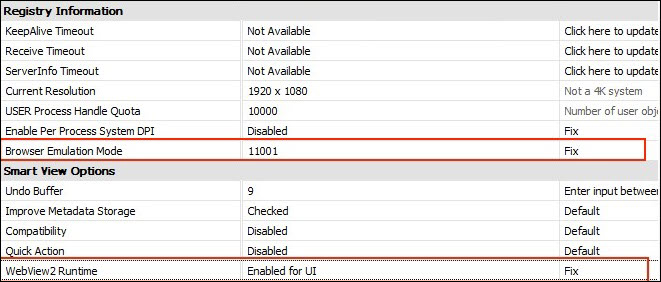
En este imagen se muestra la configuración de Modo de emulación de explorador y WebView2 Runtime para la actualización 25.02 y la actualización Smart View 24.200 y versiones posteriores.
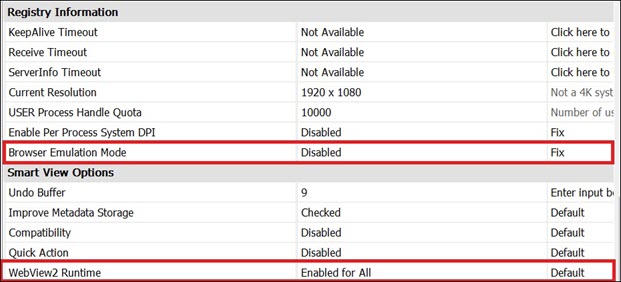
- Reinicie Excel.
- En algunos casos, Excel se puede bloquear. Para corregir esta incidencia, vuelva a instalar Excel.
- Para asegurarse de que las extensiones funcionan correctamente, desactive las extensiones que no sean necesarias. Para ello, vaya a Archivo → Opciones → Complementos y haga lo siguiente:
- Desactive todos los Complementos COM excepto Oracle Smart View for Office.
- Desactive todos los Complementos de Excel excepto Hstbar.